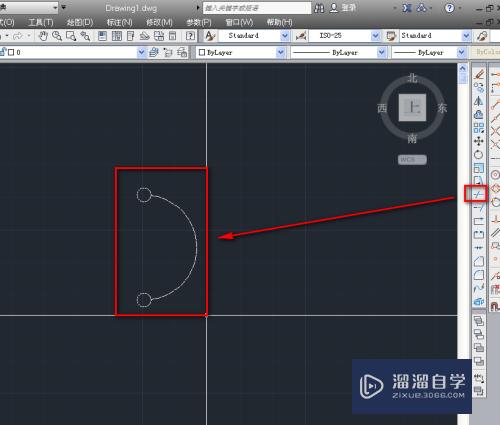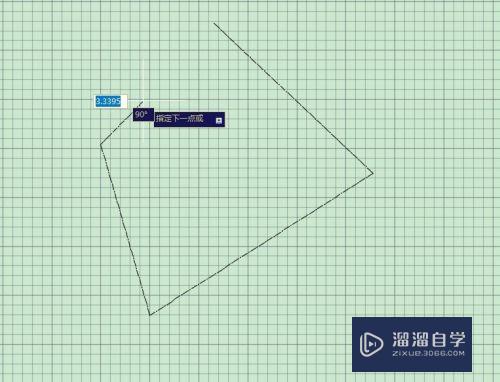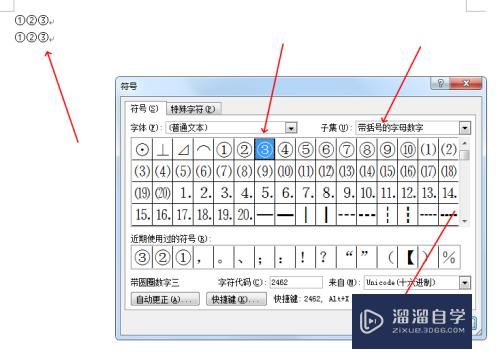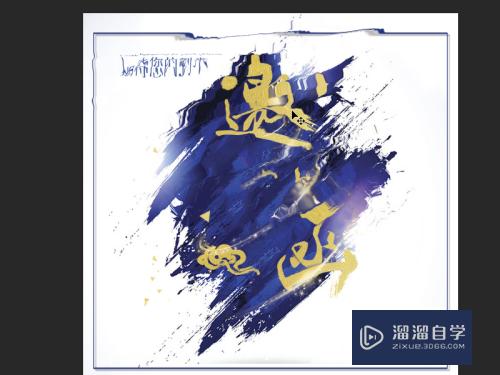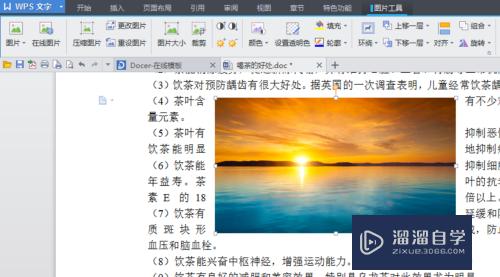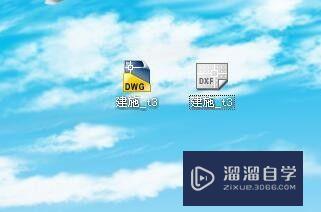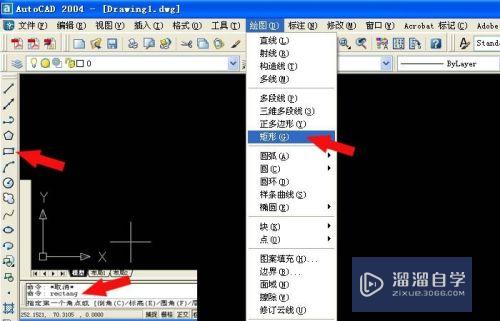如何用PS设置画笔的颜色动态并很好的运用它(如何用ps设置画笔的颜色动态并很好的运用它的方法)优质
很多小伙伴都觉得画笔很简单。但是要真正的用好画笔也并不简单。这里小渲就来给大家分享下。用PS设置画笔的颜色动态并运用好它的方法。希望能为大家带来帮助。
如果大家想要学习更多的“PS”相关内容。点击这里可学习PS免费课程>>

工具/软件
硬件型号:小新Air14
系统版本:Windows7
所需软件:PS CS6
方法/步骤
第1步
新建一个800*600的空白背景。选择画笔工具。然后找到混合画笔的模式。然后选择一种画笔形状的样式。勾选颜色动态。前景色改为黄色。调整间距的大小。可以绘制出精美的图案。如图。按住shift键绘制。图案更加整齐。横竖相间都可以。
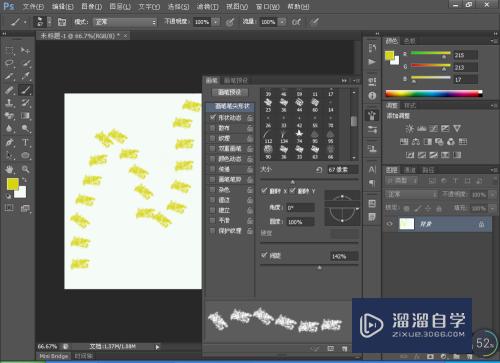
第2步
设置前景色为深绿色。选择枫叶。树叶样式。重新绘制。可以给人物的背景增加一种漂亮的模式。在更改间距之前。要在散布中勾选好色相。饱和度抖动程度。以及相应的间隔变化和直径大小调整。

第3步
在形状动态勾选的同时。大小抖动的值不断增大。可以绘制各种形状。当勾选了颜色动态。根据前景色和背景色所占的比例。可以绘制双重颜色树叶。用淡色的树叶和深色的树叶相互衬托。

第4步
调整画笔的大小。选择一种笔刷。然后进行绘制一种点状的图案。选择原色的画笔。像素设置为1。绘制表格。像素设置为10。可以随意绘制。按shift键45度角方向绘制。水平。垂直方向都可以自由绘制。

第5步
绘制完成后。就制作了一个漂亮的图案背景。如图。这是自己设置的一个背景画布。在需要填充各种背景色之前。画笔工具是不错的选择。

以上关于“如何用PS设置画笔的颜色动态并很好的运用它(如何用ps设置画笔的颜色动态并很好的运用它的方法)”的内容小渲今天就介绍到这里。希望这篇文章能够帮助到小伙伴们解决问题。如果觉得教程不详细的话。可以在本站搜索相关的教程学习哦!
更多精选教程文章推荐
以上是由资深渲染大师 小渲 整理编辑的,如果觉得对你有帮助,可以收藏或分享给身边的人
本文地址:http://www.hszkedu.com/74524.html ,转载请注明来源:云渲染教程网
友情提示:本站内容均为网友发布,并不代表本站立场,如果本站的信息无意侵犯了您的版权,请联系我们及时处理,分享目的仅供大家学习与参考,不代表云渲染农场的立场!